Det er flere måter å installere nye fonter på PCen. Denne artikkelen vil vise deg flere måter slik at du kan velge den som passer for deg.
Trinn
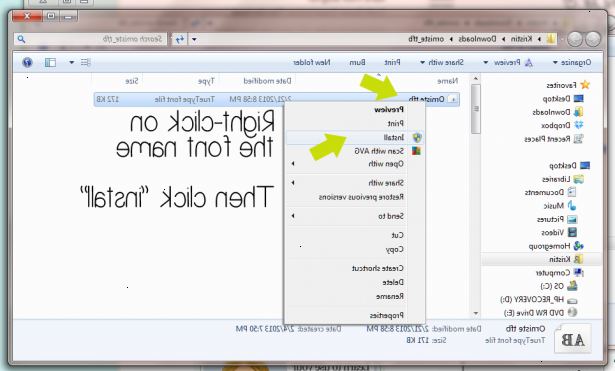
Windows 7
- 1Font-katalogen Font>: \ Windows \ Fonts).
- Naviger til, og åpne, Windows font-katalogen.
- I et annet vindu, åpne ny font mappen
- Dra skriftene fra mappen sin inn i Font-katalogen.
- Hvis du ønsker å installere alle skriftene i en mappe, følger du disse trinnene:
- Type CTL-A for å velge alle skriftene.
- Type CTL-C for å kopiere alle de utvalgte skrifter.
- Navigere til Font-katalogen, og trykk CTL-V for å lime alle fontene i den mappen.
- 2Åpne skriften direkte og installere den.
- Åpne mappen som inneholder den nye skrifttypen.
- Høyreklikk på skriften filen du ønsker å installere, og velg Åpne.
- I den resulterende Font forhåndsvisningen, klikker du på Install-knappen øverst til venstre i vinduet.
- 3Bruk en snarvei. Du kan også velge fonter som ligger i en annen katalog, eller til en annen stasjon
- I Windows font-katalogen, klikk på "Fonts Innstillinger". Dette kan også nås via kontrollpanelet.
- Merk av for alternativet Tillat fontene du vil installere ved hjelp av en snarvei.
- Dobbeltklikk på en font, og ved siden av install-knappen vil det nå bli en Bruk snarvei sjekkheftet. Sørg for at det er merket av for at skriften.
- Merk at hvis du fjerner denne stasjonen eller katalogen, vil skriften ikke være tilgjengelig for dine applikasjoner.
Windows vista
- 1Åpne skriften direkte og installere den.
- Høyreklikk på skriften du vil installere.
- Velg Installer fra menyen.
- 2Kontrollpanelet.
- Klikk på Start-knappen, klikk Kontrollpanel, klikk Utseende og personalisering, og deretter klikker du Skrifter.
- Klikk Fil, og klikk deretter Installer ny skrift på Fil,>. Hvis du ikke ser Fil-menyen, trykk ALT Fil>.
- I dialogboksen Legg til skrifter, under Stasjoner klikker du stasjonen som inneholder skriften du vil installere.
- Under Mapper dobbeltklikker du mappen som inneholder skriftene du vil legge til.
- Under Liste over skrifter klikker du skriften du vil legge til, og klikk deretter Installer.
Windows XP
- 1Skrifter. Klikk på Start-skrifter.>-Knappen, klikk Kontrollpanel, klikk Utseende og temaer.
- Under Se også klikker du Skrifter.
- På Fil-menyen klikker du på Installer ny skrift på Fil>.
- I Drives Klikk stasjonen du vil.
- I Mapper, dobbeltklikker du på mappen som inneholder skriftene du vil legge til.
- I Liste over skrifter klikker du skriften du vil legge til, og klikk OK.
- For å legge til alle de nevnte skrifter klikker Velg alle og deretter OK.
Tips
- Mange fontpakker du laster ned fra Internett kan inngå i komprimert. Zip-filer for å redusere filstørrelsen og gjøre nedlastingen raskere. Hvis du har lastet ned en skrift som er lagret i. Zip-format, kan du "pakke" det ved å dobbeltklikke på ikonet for skriften og følge instruksjonene på skjermen.
- Du kan dra OpenType, TrueType, Type 1, og rasterskrifter fra et annet sted å legge dem til i Fonts-mappen. Dette fungerer bare hvis skriften ikke allerede er i Fonts-mappen.
- For å legge til skrifter fra en nettverksstasjon uten å bruke diskplass på datamaskinen, fjerner du merket for Kopier skrifter til mappen Fonts boksen i dialogboksen Legg til skrifter. Dette er bare tilgjengelig når du installerer OpenType, TrueType, eller rasterskrifter hjelp av Installer ny skrift på Fil-menyen.
- Når du installerer nye skrifter, må du huske at hver skrift bare vil fungere med datamaskinen du har installert den på. Hvis du deler Office-dokumenter med andre personer eller planlegger å bruke eller vise dokumentet på en annen datamaskin, kan det hende de nye skriftene du har installert på datamaskinen din ikke vises på samme måte på den andre maskinen. Tekst som er formatert i en skrift som ikke er installert på en datamaskin vil bli vist enten i Times New Roman eller standard skrift.
- For å være sikker på at du kan se skriftene på forskjellige datamaskiner, kan du enten installere den nye skriften på de andre datamaskinene du har tenkt å bruke, eller, hvis du bruker en TrueType-skrift i Word eller Microsoft PowerPoint ®, kan du bygge inn skriften for å lagre tegnene med dokumentet. Innebygging skrifter kan øke dokumentets filstørrelse og kan ikke fungere for enkelte kommersielt begrensede skrifter, men det er en god måte å sørge for at dokumentet med nye skrifter vil se det samme på andre datamaskiner.
